很多朋友回发现在macOS 10.13 Sierra版本打开了“安全性与隐私”选项以后,没有出现“任何来源”这个打钩选项,如何找回这个选项呢,一起来学习一下。
不少用户最近更新了macOS 10.12 Sierra 或者 macOS 10.13 High Sierra后,在 系统偏好设置 -> 安全性与隐私 中不再有“任何来源”选项,如下图:
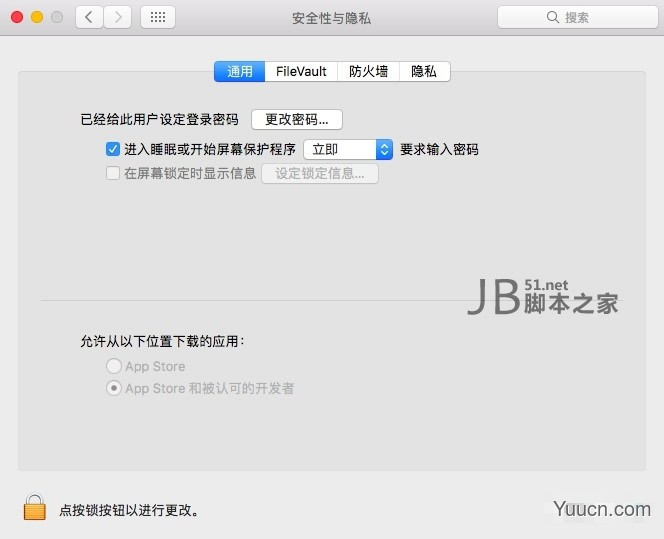
找回方法:
打开“终端”。终端在 应用程序 文件夹下面的 实用工具 文件夹中,图标是黑色的,如下图。
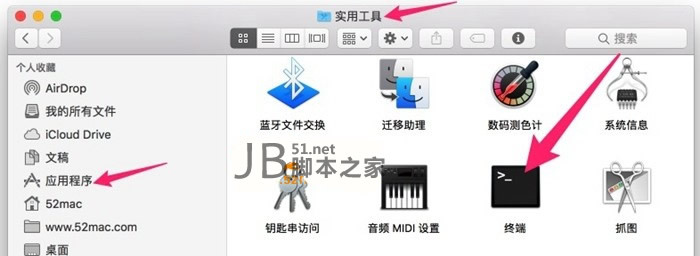
然后复制下面的一行代码,粘贴到打开的“终端”里,然后按回车,如下图。
sudo spctl --master-disable
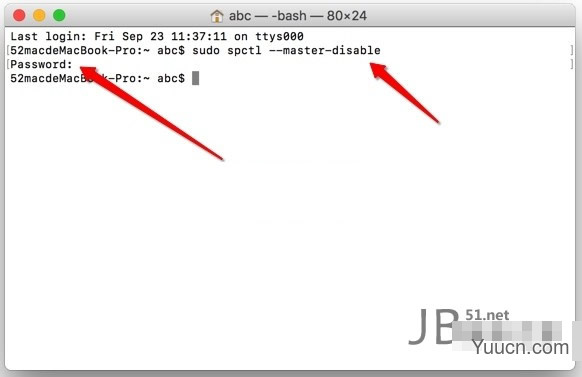
如上图左侧的红箭头处,会提示让你输入电脑的密码,也叫开机密码,输入密码即可(输密码的时候,屏幕上不会显示你输的密码,只管输入完密码,按回车即可)
如果出现 Sorry, try again. 如下图,说明你输入的密码错误了,意思是让你重新再输一次试试。

现在我们 重新打开 系统偏好设置 -> 安全性与隐私,你会发现,已经有“任何来源”这个选项了,如下图(还是没有的话,就重启下电脑试试)。
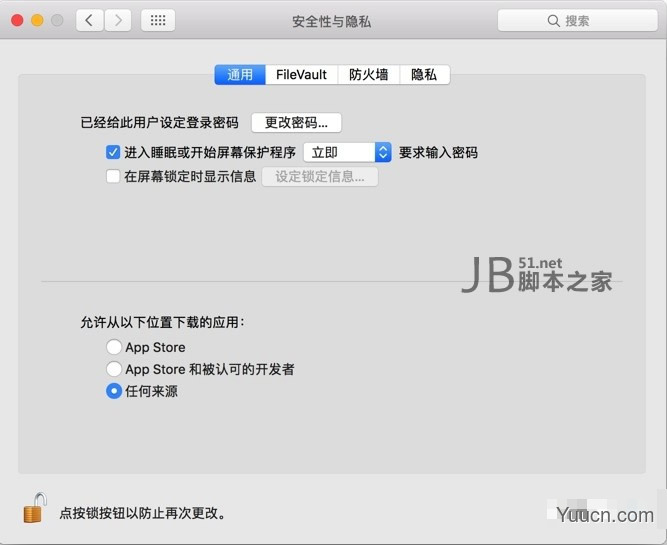
需要说明的是,如果你重新选择“App Store”或“App Store和被认可的开发者”后,“任何来源”的选项会再次消失,可再次运行上述命令即可找回。
以上就是在macOS 10.13 Sierra版本中在“安全性与隐私”中重新找回“任何来源”这个选项的全部内容,添加了这个选项以后,大家以后再安装破解版本或者从第三方下载的软件的时候就方便了很多。